- パート1:ソニーPSPはApple Musicの暗号化されたAACに対応できない
- パート2:TuneMobie Apple Music Converter:ソニーPSPで再生できない問題の解決策
- パート3:Apple Musicの曲をMP3、M4Aに変換して、ソニーPSPに入れて再生する方法
ソニーPSPはApple Musicの暗号化されたAACに対応できない
ソニーPSP(PlayStationポータブル)はゲーム機として、UMDゲームとダウンロードゲームに対応して、大人気があります。新しいゲームと懐かしのゲームも対応しています。その他に、個人のエンターテインメントにも良い選択です。ビデオと音楽を再生できて、写真を閲覧できて、ネットワークにアクセせできます。ソニーPSPは軽量型のデバイスであり、携帯しやすくて、持ち歩いてゲームをプレイすることができます。ゲームの遊びに疲れた時、デバイスを変更しなくても音楽の再生も可能です。専門の音楽再生デバイスではありませんが、音質もなかなかいいです。しかし、PSPが対応可能の音声形式はMP3、AAC(M4A)、WAVとWMAなど幾つかの音楽形式に限っています。しかもAAC(M4A)とWMAも暗号化されていないファイルに限っています。他の対応できない音楽形式なら、フリー音声ソフトでMP3に変換すればいいです。
ただし、Apple Musicの曲もAACファイルですが、暗号化されたM4Pファイルであるため、ソニーPSPで再生できません。これらの暗号化されたAACファイルはApple IDに関連付けられています。ソニーPSPはiOSデバイスでもなく、Androidデバイスでもなくて、Apple IDの認証を行えませんので、Apple Musicの曲はソニーPSPで直接の再生が不可能です。せっかくApple Musicサービスに入会しても、お持ちのソニーPSPで再生できないのは残念ですね。その時、きっとApple MusicをPSPで再生可能のMP3/M4A/WAVに変換できればいいと考えがあるでしょう。幸いなことは、この目的を簡単に実現できるTuneMobie Apple Music ConverterというApple Music変換ソフトがあります。

TuneMobie Apple Music Converter:ソニーPSPで再生できない問題の解決策
TuneMobie Apple Music ConverterはパワフルなApple Music変換ソフトであり、使いやすいインターフェースと充実した機能を搭載して、iTunes・ミュージックアプリに追加・ダウンロードしたApple Musicの曲をPSPで再生可能のMP3、M4AとWAV形式に変換できます。これで、ソニーPSPでApple Musicの曲を再生できない問題を簡単に解決できます。もちろん、このソリューションはPSP Go、PSP Vita、PSP 3000など各世代のPSPモデルに適用できます。

- Apple Musicの曲をソニーPSPで再生可能のMP3、M4A、WAV形式に変換
- Apple Musicの曲からFLAC、AIFF、AC3、AU、AACへの変換にも対応
- 曲名、アーティスト、アルバム、ジャンル、トラック番号、アートワークなどの曲の情報を丸ごと保持
- 256kbpsのApple Musicの曲をロスレスで320kbps MP3と256bkps M4Aに変換
- 曲名、アーティスト、アルバム、トラック番号、ハイフン、スペースなどを利用、出力を一括改名
- 出力をアルバム、アーティスト、アーティスト/アルバム、アルバム/アーティストのフォルダに整理
- 安定のインターネット接続があれば、Apple Musicの曲をダウンロードしなくても変換可能
- WindowsとmacOS 10.12.6まで最大16倍高速変換、macOS 10.13以降では原速
- 最新版のWindows、macOS、iTunesとミュージックアプリに対応
TuneMobie Apple Music Converterの無料体験版は曲ごとに三分まで変換できます。ソニーPSPでApple Musicの曲を再生できない問題に悩んでいる方は、ぜひTuneMobie Apple Music Converterをダウンロードして試しましょう。
Apple Musicの曲をMP3、M4Aに変換して、ソニーPSPに入れて再生する方法
TuneMobie Apple Music Converterは非常に使いやすいです。幾つかの簡単なステップを通じて、暗号化されたApple MusicのAACファイルをソニーPSPで再生可能のMP3、M4A、WAV形式に変換できます。以下の手順をご参考ください。
ステップ1:TuneMobie Apple Music Converterを起動
TuneMobie Apple Music Converterを実行すると、iTunes或いはミュージックアプリ(macOS Catalina 10.15以降の場合)も自動的に起動されます。音楽ライブラリも自動的に読み込まれます。Apple Musicの曲、Apple Musicプレイリストなどは左のパネルで表示されます。変換完了まで、iTunes・ミュージックアプリを操作しないで、閉じないでください。

ステップ2:Apple Musicの曲を選択
左パネルでプレイリストを選択して、ソニーPSPに入れたい曲のチェックボックスを入れてください。一括変換が対応しますので、ソニーPSPに入れたい曲を存分に選択できます。また、プレイリストのトップチェックボックスを入れると、プレイリストにある全ての曲を選択できます。内蔵の検索ボックスで曲名、アルバム、アーティストなどを検索すると、一致する曲がすぐに表示されます。
ステップ3:PSP対応の音楽形式を選択
TuneMobie Apple Music ConverterはMP3、M4A、WAV、AIFF、FLAC、AC3、AU、AACなどの出力形式を用意しました。その中に、ソニーPSPで再生可能の形式はMP3、M4AとWAVです。汎用性を考えたら、MP3をおすすめします。また、Apple Musicの音質は256kbpsから、320kbps MP3を指定したら、音質損なくてロスレスで変換できます。ニーズに応じて、128kbps MP3、256kbps MP3などを選択することも可能です。
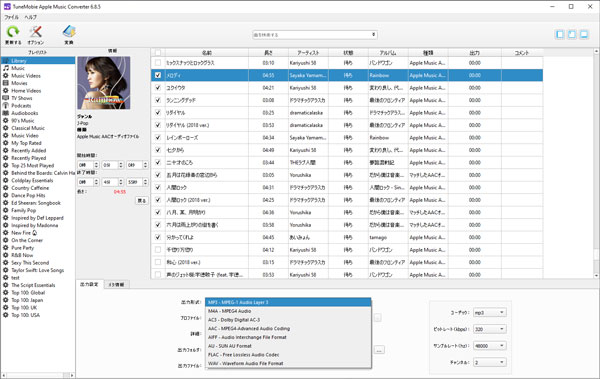
ステップ4:Apple Musicの変換を開始
「変換」ボタンをクリックすると、Apple Musicの曲は指定のMP3形式と音質に変換されます。変換完了後、「出力ファイルを開く」をクリックして、出力先とApple Musicから変換したMP3の曲が表示されます。
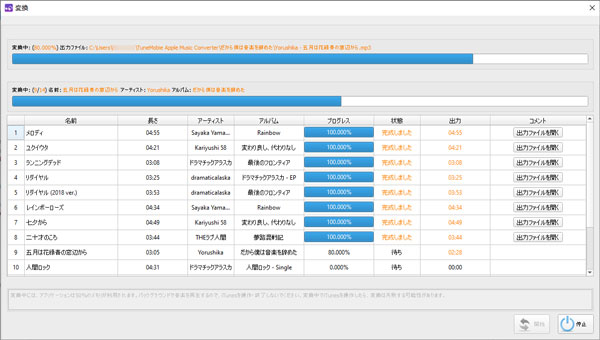
ステップ5:出力MP3をPSPへ転送
USBケーブルを使って、PSPをPC或はMacに接続して、PSPのメモリースティックは取り外し可能のデバイスとして表示されます。Apple Music変換の出力フォルダからMP3の曲をPSPメモリスティックのMUSICフォルダにコピーしてください。非常に簡単です。メモリースティックの中に[MUSIC]という名前のフォルダがない場合は、大文字の[MUSIC]フォルダを新規作成してください。

これで、お気に入りのApple Musicの曲はソニーPSPで再生できるようになります。Apple Musicサービスを利用していて、ソニーPSPを持ち歩いて、Apple Musicの音楽を楽しみたい方は、ぜひTuneMobie Apple Music Converterの無料体験版をダウンロードして試しましょう。
